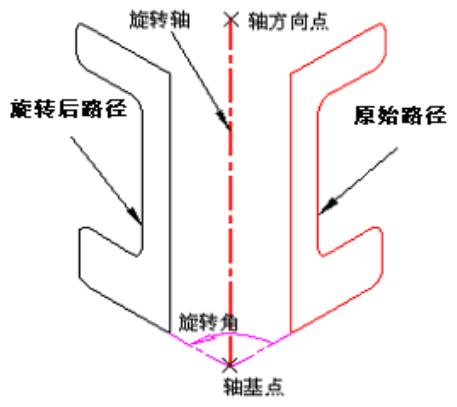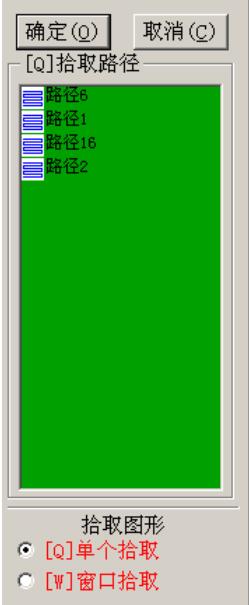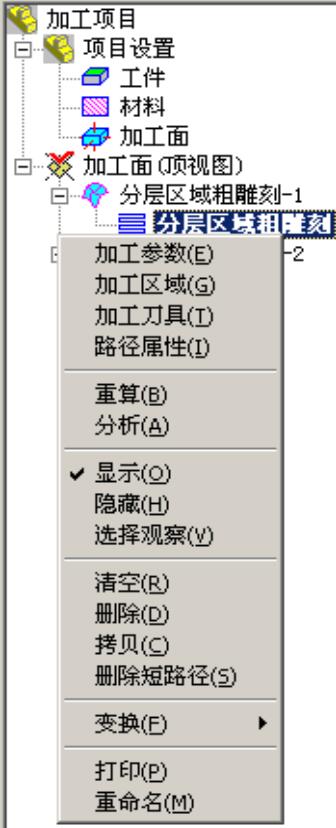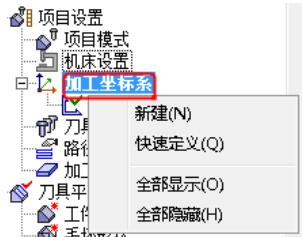设置路径分析参数
对话框左侧是关于毛坯面的设置,右侧为关于最终模型的设置。毛坯面共有三种生成方式,即由长方体形状的块状材料构成,或者由某把刀对一些面(当前的可视面)进行平行截线精加工后构成,或者是由用户选择一些曲面构成。
图1所示是“路径分析设置”对话框中。
▲图1 “路径分析设置”对话框
一般而言,使用长方体材料构成毛坯面。当用户是在被加工过的某工件上做清根或某种加工时,可以选择先前做加工所用的刀具来设置当前的毛坯面。如果用户有毛坯曲面,则可以直接选择这些毛坯面生成路径分析所用的毛坯面。在使用后两种方法生成毛坯面时,首先选择相应的毛坯面生成方式。
如果是由精加工刀具生成,则“选择精加工刀具”按钮会变为有效状态。单击该按钮,在弹出的刀具库对话框中选择一把精加工刀具,所选刀具的名称会出现在该按钮后的文本框中。如果是由毛坯曲面生成,则“选择毛坯面”按钮会变为有效状态。单击该按钮,系统会提示用户选择曲面,选择结束时所选曲面的数目会出现在该按钮后的文本框中。(组合面中的曲面会按照分离为单张面时曲面的个数计算。)注意,凡是在毛坯面中出现的曲面将不再作为最终模型的曲面使用。
需要特别指出的是,毛坯面的后两种生成方式特别适用于类似情况的干涉检查功能。因为有长方体材料构成的毛坯面在进行干涉检查时,时常会发现很多干涉的路径。而实际的材料并非长方体类型,在实际加工中不会发生干涉。
对于毛坯面,还可以在原有的基础上按法矢方向变厚一点或变薄一点,这是通过设置毛坯量参数实现的。该参数为正时,材料会在原有基础上再增厚一层;反之,则变薄一层。
图1所示对话框中角点1、角点2参数设置了比较区域的大小。比较区域大小可以通过单击“拾取”按钮,以拾取点的方式指定,也可以单击“模型尺寸”按钮,以模型的大小为比较区域。当用户知道欲比较区域的范围时,也可以直接输入坐标值。
对话框右侧的参数为关于最终模型的参数。最终模型可以由可见曲面或所选路径的加工面和干涉面构成。表面余量可以由用户设定,也可以用路径的,即所选路径的最小表面余量。曲面的加工精度为离散曲面时所用的弓高误差。
用户可以自己指定,也可以通过单击“所选路径的最小加工精度”按钮来设定。标记过切路径的范围用于将过切量位于这两个数之间的路径记录下来,以便用户察看过切的路径段。注意:这里缺省的最小过切量为0.002。
也就是说,凡过切量达到该值的路径都可能被记录。而系统提示是否有过切路径的过切量的最小值是0.01和3倍加工精度的大值,即:即便用户看到有标红的过切路径了,但系统认为提示路径过切。这是因为这些路径的过切量超过了0.002但是没有达到0.01和加工精度中的大数。
另外需要特殊说明的是从“刀具路径\路径分析”菜单或路径树中点击鼠标右键的上下文菜单进入路径分析命令时,分析的结果可能会有所不同。这是由于从这两个入口调用该命令时设置的缺省参数不同。
从“刀具路径\路径分析”菜单进入路径分析命令时,“最终模型构成”的缺省参数为所有可见面,表面余量处理为用户指定,表面余量为0,曲面的加工精度为0.01;从路径树中点击鼠标右键的上下文菜单进入路径分析命令时,其缺省参数为所选路径的加工面和干涉面,表面余量处理为用路径的,曲面的加工精度为所分析路径的最小加工精度。
一般情况下,用户应当从路径树中点击鼠标右键的上下文菜单进入该命令。这样分析的结果更准确一些。
注意事项:
两角点的Z坐标会决定毛坯上下表面的位置。用户在使用时,应当保证这两值一个大于等于比较区域内模型的最高点,另一个小于等于比较区域内模型的最低点。